Как суфлировать¶
Суфлирование доступно не на всех тарифах - осуществляется несколькими способами. Рассмотрим каждый из них.
Через Web-интефейс¶
Данный способ суфлирования работает только при соблюдении ряда условий:
Учетная запись суфлирующего сотрудника регистрируется устройствами личного кабинета - WebRTC-телефон или CTI-панель (браузерное решение).
У суфлирующего сотрудника в параметре исходящие и Группы суфлирования должна быть выбрана та группа, которая будет стоит в параметре исходящие Группы у суфлируемого.
Суфлирующий либо имеет в качестве Роли в ЛК роль администратора, либо в его Роли доступно разрешение «Суфлирование» («DomainEavesdrop»).
Примечание
Для простоты создайте группу, с условным названием «Суфлер» и выберите её исходящей группой у тех сотрудников, кого нужно прослушивать, а также группой суфлирования у тех, кто может прослушивать.
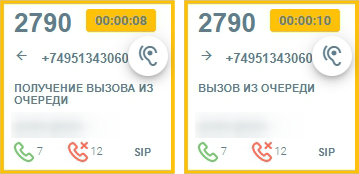
Суфлирование осуществляется в личном кабинете из раздела Мониторинг. При активном разговоре (входящем или исходящем) у сотрудника в иконке будет отображаться кнопка  . Необходимо нажать данную кнопку. После этого появится входящий вызов с обозначением: Eavesdrop_<номер звонящего>_<номер принимающего>
. Необходимо нажать данную кнопку. После этого появится входящий вызов с обозначением: Eavesdrop_<номер звонящего>_<номер принимающего>
При поднятии трубки Вы автоматически окажетесь в режиме «Не суфлировать (только слушать)».
Если Вы используете webrtc, то справа в нижней части экрана софтфона Вы увидите четыре кнопки, обозначающие разные режимы суфлирования. Если используется CTI-панель (браузерное решение) - появиться кнопка  , при нажатии на которую Вы увидите те же четыре кнопки, ответственные за режимы.
, при нажатии на которую Вы увидите те же четыре кнопки, ответственные за режимы.
Напомним, что изначально суфлирующий попадает в разговор в режиме «Не суфлировать (только слушать)». При выборе одной из кнопок, режим будет меняться:
Функционал |
Описание |
|---|---|

|
Не суфлировать (только слушать) |

|
Суфлировать только звонящего |

|
Суфлировать принимающего |

|
Суфлировать всех |
Примечание
Обратите внимание, что в зависимости от типа вызова, к которому применено суфлированные (входящий и исходящий), инициатор вызова и вызываемая сторона будут отличны.
Через сочетание клавиш¶
Данный способ суфлирования работает, если у суфлирующего сотрудника в параметре исходящие и Группы суфлирования должна быть выбрана та группа, которая будет стоит в параметре исходящие Группы у суфлируемого.
Примечание
Для простоты создайте группу, с условным названием «Суфлер» и выберите её исходящей группой у тех сотрудников, кого нужно прослушивать, а также группой суфлирования у тех, кто может прослушивать.
Для добавления участника используйте соответстующую комбинацию клавиш из раздела Настройки, подраздела Конференция и добавьте к ней Внутренний номер сотрудника, к разгору которого Вы хотите подключиться.
Примечание
Например, Вам нужно присоединиться к разговору, который ведется сотрудником с учетной записью 1002. Комбинация клавиш для суфлирования: 77. Для соединения Вам необходимо набрать 771002 и нажать кнопку вызова.
Изначально суфлирующий попадает в разговор в режиме «Не суфлировать (только слушать)». Для смены режима ему будут доступны следующие функции:
Функционал |
Описание |
|---|---|
нажатие клавиши 0 |
Не суфлировать (только слушать) |
нажатие клавиши 1 |
Суфлировать только звонящего |
нажатие клавиши 2 |
Суфлировать принимающего |
Примечание
Обратите внимание, что в зависимости от типа вызова, к которому применено суфлированные (входящий и исходящий), инициатор вызова и вызываемая сторона будут отличны.